dell笔记本如何一键重装win8系统
dell笔记本如何重装系统win8?dell笔记本电脑外观时尚大方,性能稳定,散热良好;能够适用于各种家庭场景的需求,深受用户喜爱。那这款笔记本如何重装win8系统呢?今天小编就教大家详细的一键重装win8系统操作步骤,有兴趣的小伙伴可以自行观看。
温馨小提示:关闭所有杀毒软件后才能打开小熊软件,以免杀毒软件误认为是病毒导致重装失败。
具体重装步骤
1.提前在官网下载小熊软件,随后选择界面中的“重装系统”进入,等小熊检测完电脑基本配置后进入“下一步”操作。
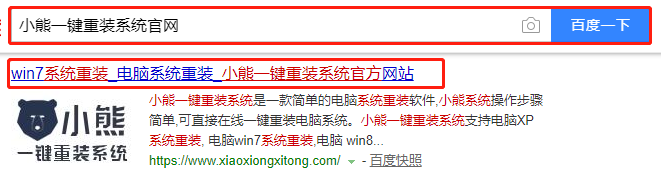
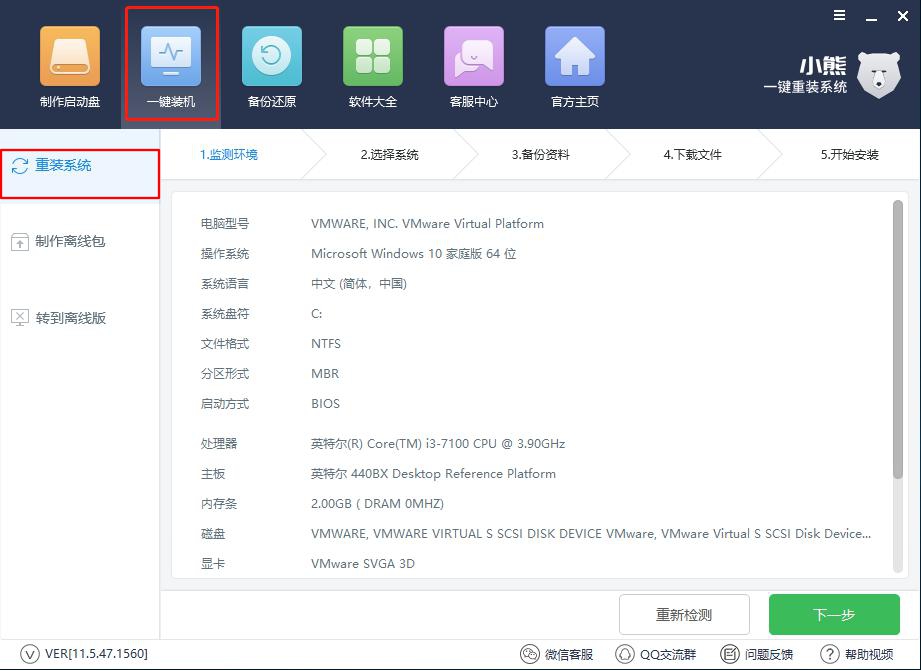
2.开始选择win8系统文件进行下载安装,最后点击“下一步”。
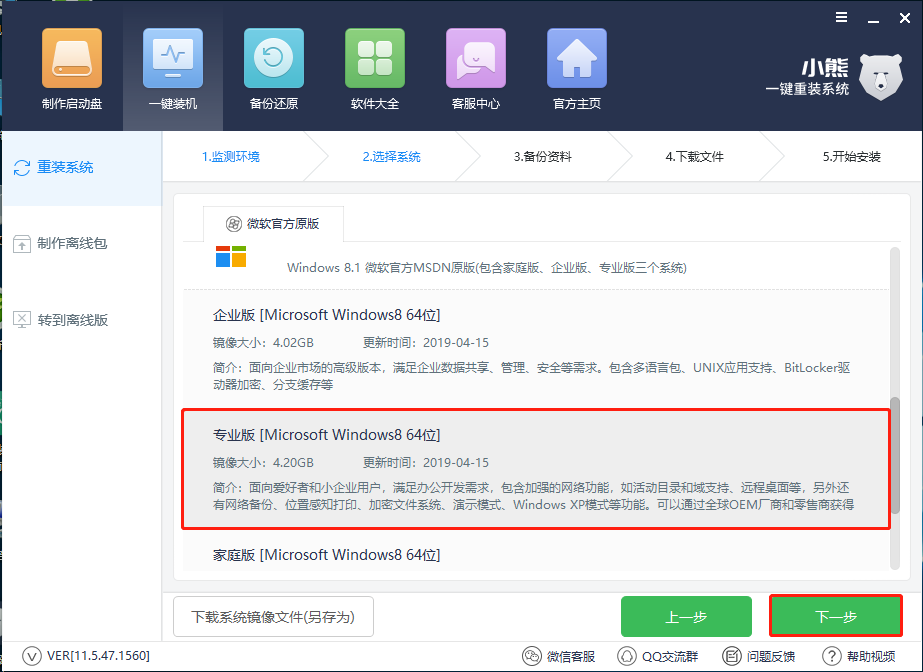
此时电脑会弹出以下询问窗口,直接点击“安装系统”继续操作。
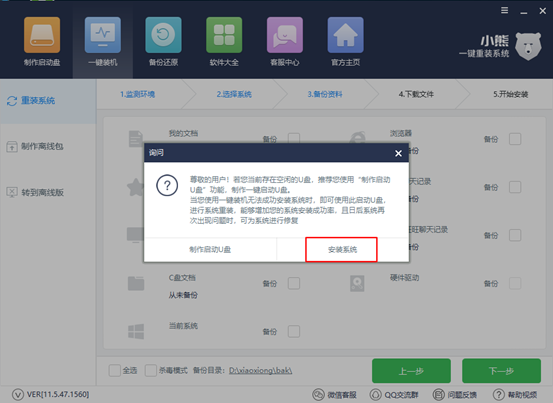
3.小熊开始自动下载win8系统文件,尽量不要让电脑处于休眠状态,以免下载失败。
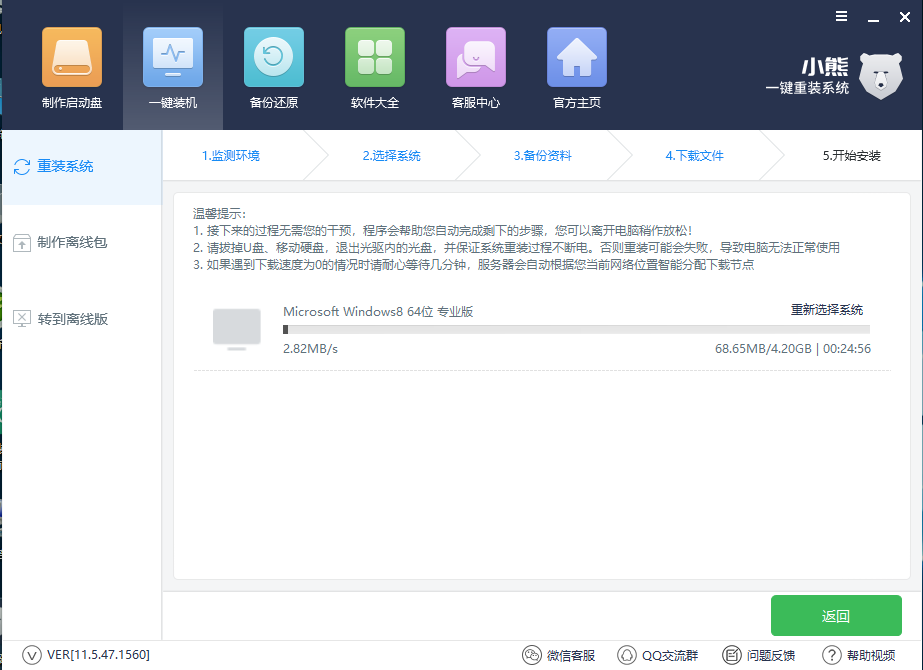
开始重启电脑并在windows启动管理器界面中选择“PE-windows”模式回车进入。
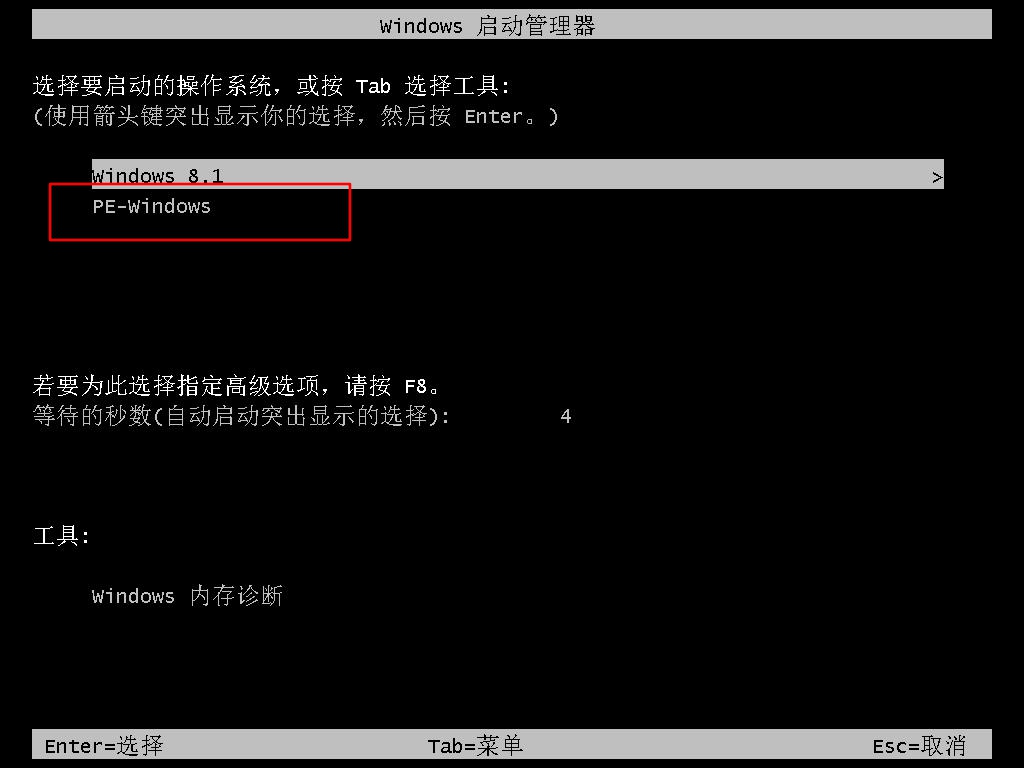
4.小熊进入自动安装win8系统状态,耐心等待安装完成。
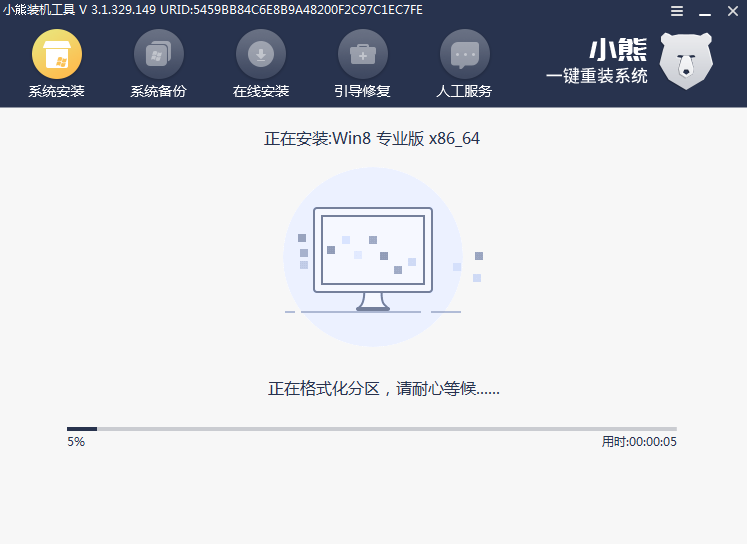
再次重启电脑。电脑经过多次重启部署安装后,最终进入重装完成的win8桌面。

以上就是本次小编为大家带来的dell笔记本如何重装win8系统的详细教程,如果觉得有需要的话可以将此篇教程收藏好,以备不时之需。
上一篇:笔记本怎样用U盘重装win8系统
下一篇:如何进行一键重装win8系统
Win7教程查看更多

轻松学会安装win7系统教程 2021-10-05 查看详情

戴尔灵越 15如何重装win7系统? 2021-10-05 查看详情

详聊惠普4431s怎么一键重装win7系统 2021-10-05 查看详情

台式计算机重装win7系统简单教程 2021-10-01 查看详情
win10教程查看更多










